Come recuperare foto cancellate dal PC
A tutti può succedere di cancellare delle foto importanti per errore, ma non tutti sanno come reagire in maniera corretta di fronte a un evento del genere. Molte persone si fanno prendere dal panico. Nella speranza di ottenere indietro i propri dati, richiamano vecchi punti di ripristino del sistema, installano presunte applicazioni miracolose trovate su Internet e passano ore ed ore in attesa che le loro preziose immagini saltino di nuovo fuori. Qualcuno scollega addirittura il computer dall'alimentazione elettrica, ma naturalmente finisce tutto con un buco nell'acqua (e nel cuore, vista la valenza affettiva che possono avere le foto).
In realtà le cose giuste da fare quando si cancellano dei file importanti sono due: cercare nei dischi di backup la versione più recente dei dati perduti (ammesso che si abbia l'abitudine di creare delle copie di backup dei propri dati) e tentare di recuperare i file cancellati con dei software adatti allo scopo. Operazione, questa, che richiede la massima tempestività possibile.
Fino a quando la porzione del disco che ospitava i dati non viene riscritta, cioè non viene occupata da nuove informazioni, è possibile recuperare i file cancellati sfruttando alcuni programmi adatti allo scopo. Quali? Te lo dico subito. Prenditi cinque minuti di tempo libero e scopri come recuperare foto cancellate dal PC utilizzando uno dei software che sto per segnalarti.
PhotoRec e TestDisk (Windows/Mac/Linux)
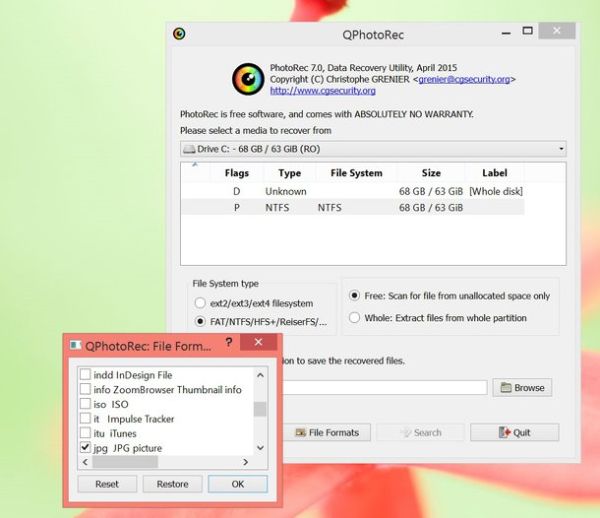
Hai mai sentito parlare di PhotoRec e TestDisk? Probabilmente no, e allora te li presento io. PhotoRec e TestDisk sono due applicazioni open source, fornite in coppia, il cui scopo è recuperare dati da hard disk, chiavette USB e memory card SD. Sono completamente gratuite e il loro tasso di successo - te l'assicuro - è notevolmente maggiore rispetto a quello di molti software commerciali. Sono disponibili per tutti i principali sistemi operativi per computer: Windows, Mac OS X e Linux.
Collegati subito al loro sito Web ufficiale e clicca sul nome del sistema operativo che utilizzi (es. Windows o Mac OS X Intel) per scaricarle sul tuo computer. A download completato, se utilizzi un PC Windows, estrai tutti i file contenuti nell'archivio zip che hai appena scaricato e avvia il programma qphotorec_win.exe.
Nella finestra che si apre, espandi il menu a tendina che si trova in alto e seleziona il disco fisso del tuo PC (es. Drive C:). Dopodiché scegli la partizione principale dell'unità (es. NTFS xx/xx GB ) e metti il segno di spunta accanto alle opzioni FAT/NTFS/HFS+/ReiferFS e Free per “dire” al programma di controllare solo lo spazio libero del disco.
Adesso devi scegliere i tipi di file da recuperare, ossia le foto digitali. Clicca quindi sul pulsante File formats, premi Reset per azzerare la selezione iniziale dei formati di file da recuperare e - nella finestra che si apre - metti il segno di spunta solo accanto alle estensioni relative alle immagini digitali: JPG, PNG, BMP, GIF ecc.
Ad operazione completata, pigia su OK, seleziona la cartella in cui salvare le foto recuperate da PhotoRec (cliccando sul pulsante Browse) e premi Search per avviare il recupero dei dati. Tutte le immagini trovate da PhotoRec verranno salvate automaticamente nella cartella da te indicata.
Se utilizzi un Mac, devi utilizzare la versione di PhotoRec che funziona da linea di comando. Dopo aver estratto tutti i file contenuti nell'archivio zip scaricato dal sito del programma, avvia dunque l'applicazione photorec e digita la password del tuo account utente su OS X.
A questo punto, scegli il disco da cui recuperare le foto, indica la sua partizione principale e seleziona l'opzione Other (per richiamare le funzioni di ripristino adatte ai drive formattati in FAT/NTFS/HFS/ReiserFS).
Per finire, seleziona la voce Free, indica la cartella in cui salvare le foto (premendo i tasti Invio e C) e attendi che il software porti a termine il suo lavoro. Anche in questo caso, tutte le immagini recuperate da PhotoRec verranno salvate all'interno della cartella da te indicata.
Recuva (Windows)
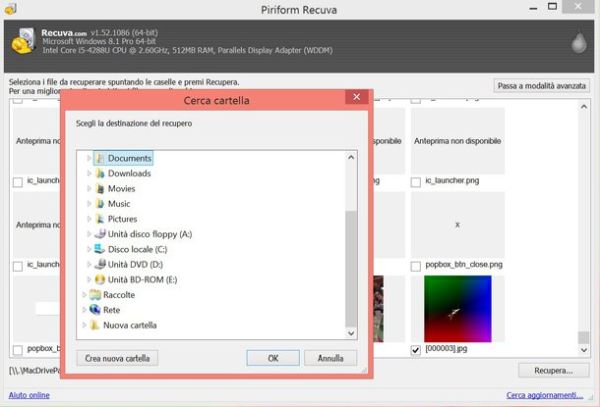
Nel malaugurato caso in cui PhotoRec non avesse soddisfatto le tue aspettative, puoi provare a recuperare foto cancellate dal PC con Recuva, un'applicazione gratuita per il recupero dati realizzata dagli stessi sviluppatori di CCleaner. Purtroppo è disponibile solo per Windows.
Per scaricarla sul tuo PC, collegati al suo sito Internet ufficiale e clicca sulla voce Piriform.com collocata sotto la dicitura Recuva Free. A download completato, avvia dunque il pacchetto d'installazione del software (rcsetupxx.exe) e clicca sul pulsante Sì.
Nella finestra che si apre, seleziona l'Italiano dal menu per la scelta della lingua, clicca su Next/Avanti due volte consecutive e deseleziona tutte le voci relative al download di software promozionali aggiuntivi (es. CCleaner o Google Toolbar). Per finire, clicca su Installa, attendi che i file del programma vengano copiati sul tuo PC e pigia su Fine per concludere il setup.
Adesso, avvia Recuva, clicca su Avanti e metti il segno di spunta accanto alla voce Immagini (in modo da cercare solo le immagini digitali, e non altri tipi di file). Scegli l'opzione Non sono sicuro per scansionare tutti i dischi presenti nel computer e vai avanti.
A questo punto, metti il segno di spunta accanto alla voce Attiva scansione approfondita (in modo da effettuare una scansione approfondita dell'unità, molto più efficace di quella standard nel recupero delle foto digitali) e pigia sul bottone Avvia per avviare la ricerca dei file.
Al termine della scansione, seleziona le foto che vuoi recuperare mettendo il segno di spunta accanto alle loro miniature (quelle realmente recuperabili sono quelle di cui riesci a vedere le anteprime, le altre sono quasi sempre danneggiate), dopodiché clicca sul pulsante Recupera, seleziona la cartella in cui salvare le immagini e il gioco è fatto.
DiskDrill (Mac)
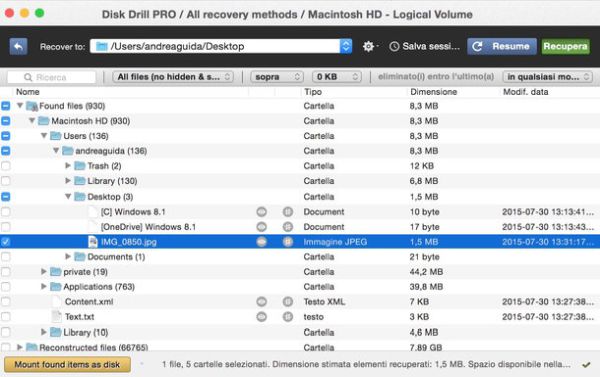
DiskDrill è uno dei migliori software per il recupero dati su Mac. Purtroppo non è molto economico, costa 79 euro, ma spesso lo si trova in offerta nei bundle promozionali e poi ne è disponibile una versione di prova gratuita che permette di testarne sul campo l'efficacia (mostra un'anteprima dei file che si possono recuperare, ma per recuperarli davvero occorre acquistare la versione completa del software).
Per scaricare la trial gratuita di DiskDrill sul tuo computer, collegati al sito ufficiale del programma e clicca sul pulsante Scarica la versione gratuita. A download completato, apri il pacchetto dmg che contiene il software e copia la sua icona all'interno della cartella Applicazioni di OS X.
A questo punto, avvia Disk Drill, togli la spunta da tutte le voci presenti nella schermata di benvenuto del programma e clicca prima su Continue e poi su Stay with Disk Drill per accedere alle funzioni di recupero dati.
Clicca quindi sul pulsante Recupera situato accanto all'icona del disco del Mac e attendi pazientemente che la ricerca dei file cancellati venga portata a termine (potrebbe volerci un bel po'). Successivamente, espandi le cartelle Found files e Reconstructed files, trova le foto da recuperare e clicca sull'icona dell'occhio per visualizzarne un'anteprima con QuickLook.
Se hai acquistato la versione completa di DiskDrill, puoi recuperare i file selezionati semplicemente mettendo il segno di spunta accanto ai loro nomi e pigiando sul pulsante Recupera che si trova in alto a destra.
